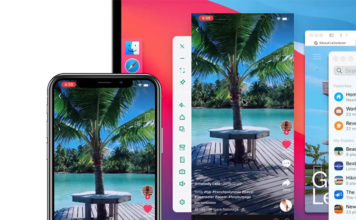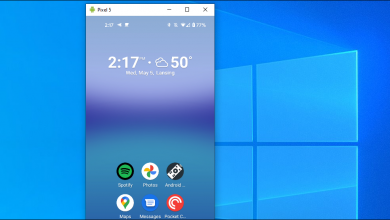كيفية استعادة كلمة مرور المسؤول في Windows Server

يعد استخدام كلمات المرور أمرًا ضروريًا لحماية المعلومات . إذا كنت تستخدم خادمًا ونسيت كلمة المرور الخاصة بك ، فيمكنك معرفة كيفية استعادتها من المسؤول في Windows Server. في هذا الصدد ، يوضح لك هذا البرنامج التعليمي الإجراء اللازم لتحقيق ذلك.
ما هو ملف Utilman.exe لاستعادة كلمة المرور؟
Utilman.exe هو ملف قابل للتنفيذ يمتلكه نظام Windows. يسمح هذا الملف بتصور لوحة المفاتيح والعدسة المكبرة والأدوات الأخرى. يمكن استبدال ملف Utilman من “موجه الأوامر”. يمكن أن يتضرر Utilman إذا تم تطبيق تغييرات غير ملائمة.
الوصول إلى Windows Server
أولاً ، يلزم الوصول إلى Windows . لهذا ، ستحتاج إلى قرص DVD قابل للتمهيد من Windows Server. وبالتالي ، يمكنك تنشيط الخادم الذي تريد الوصول إليه وتحديد محرك أقراص DVD وتشغيل النظام. ثم تحتاج إلى فتح موجه الأوامر لتطبيق بعض التغييرات.
قم بإجراء تغييرات على ملفات تعريف المستخدمين
يمكنك إجراء تغييرات على ملفات تعريف المستخدمين ، فقط عن طريق الوصول إلى النظام كمستخدم مسؤول. لذلك ، ستقوم بتحرير إعدادات كل ملف تعريف عن طريق فتح لوحة التحكم ، واختيار “النظام” و “إعدادات النظام المتقدمة”. هناك سوف تجد ملفات تعريف المستخدمين.
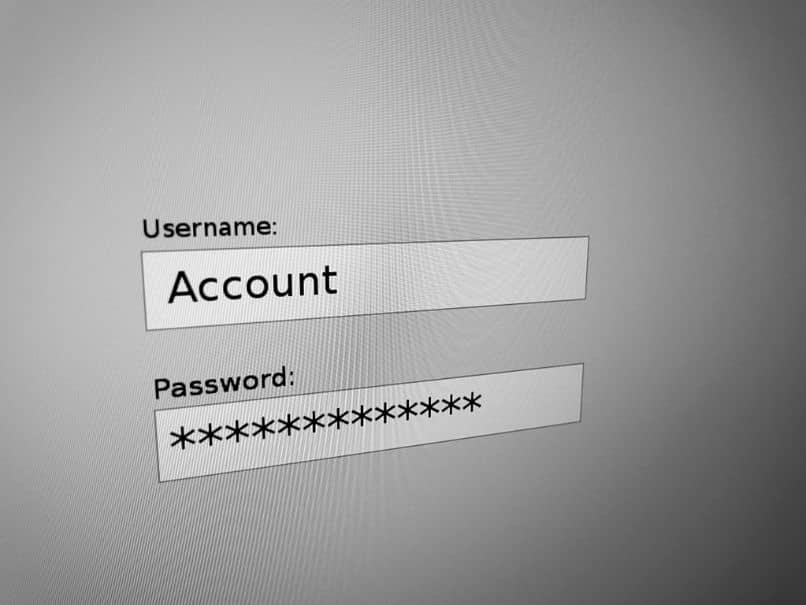
ما هي العملية التي يجب القيام بها لاستعادة كلمة المرور كمسؤول؟
من الممكن استعادة كلمة المرور كمسؤول بعد تنزيل صورة Windows Server ISO. ستحتاج إلى مراجع Microsoft. أيضًا ، يعد قرص DVD أو USB القابل للتمهيد ضروريًا. أيضًا ، يجب عليك تكوين التمهيد في BIOS أو UEFI وإدخال “استكشاف الأخطاء وإصلاحها” لإصلاح الجهاز.
قم بتنزيل صورة Windows Server ISO
تتمثل الخطوة الأولى لاستعادة كلمة مرور المسؤول في تنزيل صورة Windows Server ISO . أدخل موقع Microsoft على الويب ، وتحقق من خيار ISO واضغط على “متابعة”. أدخل بياناتك الشخصية والتجارية ، واختر اللغة ، ثم انقر في النهاية على “تنزيل”.
مراجع Microsoft
يعد الأمان مشكلة ذات صلة بالنسبة إلى Microsoft حيث تسعى إلى حماية معلومات المستخدم. إذا كنت تستخدم أحد منتجات Microsoft ، فيمكنك طلب المساعدة من مراجع معينة لإعادة تعيين كلمة المرور الخاصة بك من خلال الدعم الفني الذي تقدمه Microsoft.
لماذا يلزم وجود USB أو DVD قابل للتشغيل؟
تحتاج إلى استخدام USB أو DVD قابل للتمهيد لاستعادة كلمة مرور المسؤول على Windows Server. بهذه الطريقة ، سيكون لديك حق الوصول إلى Windows Server باستخدام صورة ISO. لهذا ، يجب عليك تكوين التمهيد في BIOS أو UEFI.
كيف يمكنك تكوين التمهيد في BIOS أو UEFI؟
لتكوين BIOS أو التمهيد UEFI ، أعد تشغيل الكمبيوتر واضغط على “Del” أو “Esc” أو “F1” أو “F2” ، اعتمادًا على سمات اللوحة الأم. بعد ذلك ، سترى واجهة BIOS التي تحتاجها لتحديد علامة التبويب “التمهيد” واختيار قرص USB مع صورة ISO أو Windows Server DVD.
كيف تدخل “إصلاح المشكلة” في “إصلاح الكمبيوتر”؟
الآن ، سيتعين عليك إعادة تشغيل جهاز الكمبيوتر الخاص بك مرة أخرى. في نافذة تكوين Windows Server ، اضغط على “التالي”. ثم انقر فوق “إصلاح جهاز الكمبيوتر الخاص بك” واختر “استكشاف الأخطاء وإصلاحها” ثم انقر فوق “موجه الأوامر” لرؤية موجه أوامر cmd .
لماذا يجب عليك تحديد “موجه الأوامر”؟
من الضروري تحديد “موجه الأوامر” لكتابة التعليمات أو الأوامر . في الواقع ، ستصل إلى مجلدات النظام حيث يتم تخزين ملف Utilman.exe. وفقًا لذلك ، ستتمكن من إعادة تسمية هذا الملف وإدخال كلمة مرور مسؤول جديدة.
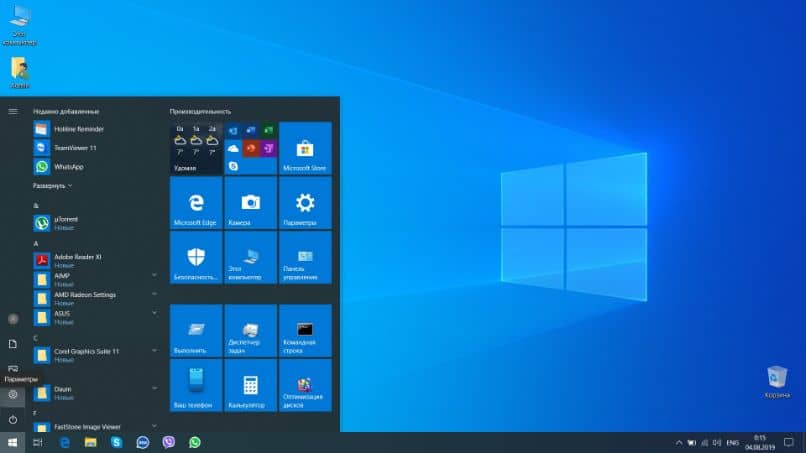
الوصول إلى وحدة تحكم CMD باستخدام “dir”
بعد الوصول إلى موجه CMD ، اكتب “dir” (بدون علامات اقتباس) واضغط على “إدخال”. بعد ذلك ، سترى قائمة المجلدات التي تحتوي على Windows Server. نظرًا لأن ملف Utilman.exe موجود داخل ‘System32’ ، اكتب الأسطر cd Windows و cd System32.
ما الذي يجب تكوينه لنشر تمهيد النظام؟
لعرض تمهيد النظام ، يجب عليك ضبط “التمهيد” بعد إدخال BIOS . أيضًا ، يجب عليك تطبيق إعداد مهلة التمهيد وتغيير اسم Utilman. كما أنه يمكّن المستخدم المسؤول من تغيير كلمة المرور.
عرض قائمة التمهيد
لمشاهدة “عرض قائمة التمهيد” ، يجب عليك الوصول إلى BIOS لجهاز الكمبيوتر الخاص بك. من قائمة “التمهيد” ، يمكنك تعديل بداية الجهاز. وبالتالي ، سيكون جهاز الكمبيوتر الخاص بك قادرًا على بدء تشغيل نظام Windows Server من أجل تطبيق تغييرات التكوين من وحدة تحكم الأوامر.
ضبط الوقت
يمكنك تطبيق إعدادات الوقت من BIOS عن طريق الوصول إلى BIOS لجهاز الكمبيوتر الخاص بك وفي قائمة “الإعدادات”. للقيام بذلك ، ابحث عن خيارات التمهيد المتقدمة وقم بتعديل مهلة تمهيد النظام عن طريق إدخال عدد الثواني والضغط على “F10”.
إعادة تسمية Utilman
يمكنك إعادة تسمية Utilman من سطر الأوامر بكتابة ren utilman.exe utilaman1.exe. حيث يكون “utilman1.exe” هو اسم الملف الجديد. ثم أعد تسمية ملف وحدة التحكم cmd باستخدام الأوامر ren cmd.exe utilman.exe.

كيف يتم تمكين المستخدم المسؤول؟
لتمكين مستخدم المسؤول ، يجب عليك كتابة أوامر مسؤول net user. تُستخدم هذه الأوامر أيضًا من داخل Windows PowerShell لنفس الغرض. إذا كنت ترغب في إعادة تعيين كلمة المرور الخاصة بك ، قم بالوصول إلى وحدة تحكم CMD من “استكشاف الأخطاء وإصلاحها”.
من وحدة تحكم CMD
من وحدة تحكم CMD ، اكتب net user administrator * واضغط على “إدخال”. على الفور ، أدخل كلمة مرور جديدة. تأكد من كتابته مرتين لتأكيد التغيير واضغط على مفتاح “Enter”. الآن ، يمكنك تسجيل الدخول كمستخدم مسؤول باستخدام كلمة المرور الجديدة.
كيف تتجنب نسيان كلمة مرور Windows Server؟
تتمثل إحدى طرق تجنب نسيان كلمة مرور Windows Server في إجراء إدارة كلمات المرور . بهذه الطريقة ، يمكنك تطبيق التكوين على كل ملف تعريف مستخدم. بالإضافة إلى ذلك ، من الممكن حفظ كلمات المرور أو إضافتها تلقائيًا إذا كنت ترغب في ذلك.
إدارة كلمة المرور
تتضمن إدارة كلمات المرور استخدام الأدوات لإنشاء كلمات المرور وتخزينها. وبالتالي ، يمكنك إدارة حسابات المستخدمين ومنح الأذونات وتعديل الخصائص. يمكنك أيضًا استخدام مدير كلمات مرور خارجي لإنشاء كلمة مرور أو حفظها أو تغييرها إلى كلمة مرور أقوى.